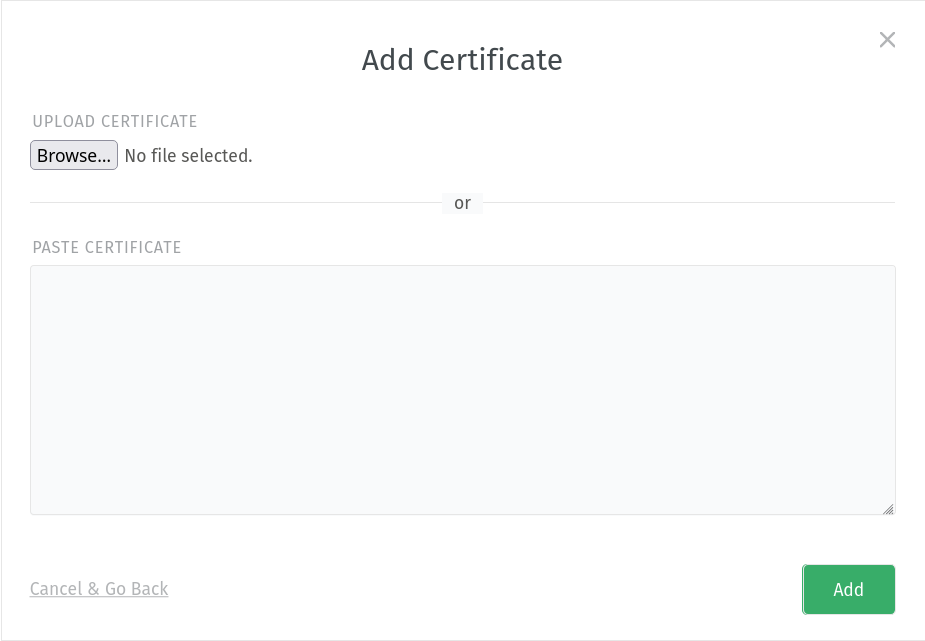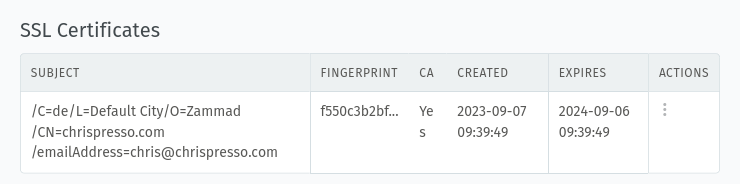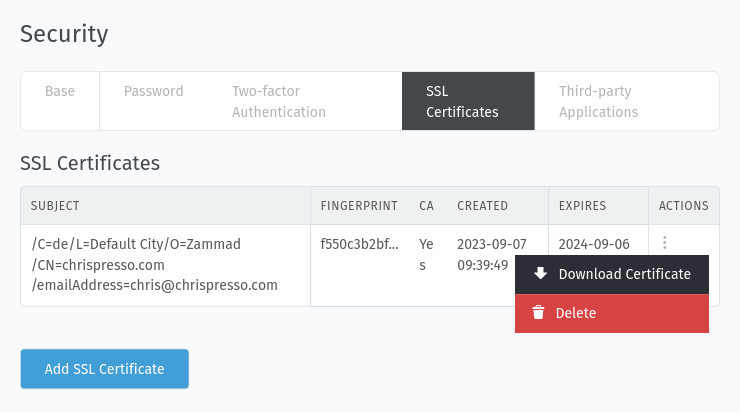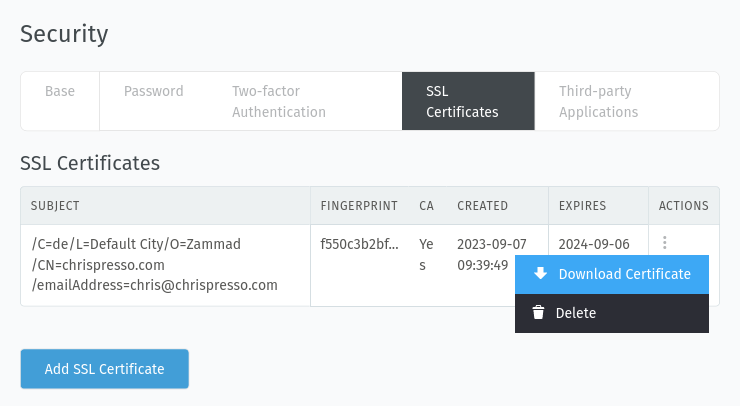SSL-Zertifikate¶
Einführung¶
Zammad bietet die Möglichkeit, benutzerdefinierte Zertifikate und benutzerdefinierte Zertifikate der Zertifizierungsstelle (Certificate Authority, CA) hochzuladen. Dies kann nützlich sein, wenn Sie Zammad auf sichere Weise mit anderen Systemen verbinden wollen, die eigene Zertifikate verwenden.
Ein Beispielanwendungsfall könnte sein: Sie haben einen internen LDAP-Server, der nicht über das Internet zugänglich ist und Sie möchten zu diesem eine SSL-verschlüsselte Verbindung mit einem benutzerdefinierten Zertifikat herstellen.
Voraussetzungen¶
Sie sollten eine bestehende Zertifikatsdatei und/oder eine CA-Zertifikatsdatei haben, die Sie zu Zammad hinzufügen möchten. Als Dateityp wird .crt unterstützt und das Zertifikatsformat muss PEM (Base64 ASCII) sein.
Hinweis
Wenn Sie ein eigenes CA-Zertifikat importieren, werden alle mit diesem Zertifikat erzeugten Zertifikate als vertrauenswürdig eingestuft. Dies kann nützlich sein, wenn Sie mehr als ein System/Zertifikat haben, mit dem Sie sich verbinden möchten, und die Zertifikate von derselben CA ausgestellt wurden.
Zertifikat hinzufügen¶
Um ein benutzerdefiniertes Zertifikat oder ein benutzerdefiniertes CA-Zertifikat hinzuzufügen, gehen Sie zu Admin Panel > Einstellungen > Sicherheit > SSL-Zertifikate. Hier finden Sie eine Schaltfläche „SSL-Zertifikat hinzufügen“. In dem Dialog können Sie entweder eine Zertifikatsdatei auswählen oder den Inhalt des Zertifikats einfügen:
Nachdem Sie eine Datei ausgewählt oder den Inhalt des Zertifikats eingefügt haben, klicken Sie auf die Schaltfläche „Hinzufügen“, um es schließlich in Zammad hochzuladen. Danach sind die Zertifikate sofort wirksam, es ist kein Neustart oder ähnliches erforderlich.
Bemerkung
Bitte beachten Sie, dass nur Dateien mit einzelne Zertifikaten unterstützt werden. Das heißt, wenn Sie ein Zertifikat / CA-Zertifikat importieren möchten, darf es nur ein Zertifikat enthalten.
Zertifikat Übersicht¶
Nachdem Sie ein Zertifikat hinzugefügt haben, sehen Sie eine Tabelle mit Informationen zu jedem hinzugefügten Zertifikat:
Hier können Sie das Zertifikat herunterladen oder es löschen, wenn Sie es nicht mehr benötigen.
Löschen von Zertifikaten¶
Wenn Sie ein bestimmtes Zertifikat löschen möchten, können Sie dies tun, indem Sie auf das Menü in der Spalte „Aktionen“ klicken und „Löschen“ auswählen:
Herunterladen von Zertifikaten¶
Wenn Sie Ihre Zertifikate herunterladen möchten, können Sie dies ebenfalls über entsprechende Aktionsschaltflächen tun.